Pri hraní videohier na PC nie je nezvyčajné dostávať chybové správy a Roblox nie je iný. Jednou z najčastejších chýb je kód 279, ktorý je zvyčajne výsledkom slabého internetového pripojenia, chyby vývojára alebo problémov s bránou firewall.

Dobrou správou je, že komunita už dávno vie o príčinách a prišla s nejakými riešeniami. Ak ste práve dostali kód chyby 279, nemusíte sa obávať. Čítajte ďalej a dozviete sa, ako to riešiť.
Príčiny kódu chyby 279 v Robloxe
Chybový kód 279 sa objaví, keď vám niečo zabránilo v pripojení k hernému serveru. Toto je často prípad zablokovania internetu a existuje niekoľko dôvodov, prečo sa to môže stať, od problémov s internetom po chyby vývojárov a bloky brány firewall.
Slabé internetové pripojenie
Ak má váš poskytovateľ internetových služieb (ISP) problémy alebo ak sa niečo deje so sieťou vo vašej oblasti, môže dôjsť k poklesu rýchlosti pripojenia. Váš domov môže byť tiež zlým miestom pre internetové pripojenie. Bežným vinníkom môže byť nízka šírka pásma, ktorá bráni plynulému hraniu mnohých hier.
Roblox je rovnaký. Ak je vaše pripojenie k serverom hry špinavé, je možné, že sa nebudete môcť pripojiť. V dôsledku toho sa zobrazí (ID=17: Connection Attempt Failed) (Error Code 279).
ako obnoviť históriu google chrome
Chyba vývojára
Roblox Experiences môže od svojich vývojárov dostávať pravidelné aktualizácie, ale ako pri všetkých hrách, aj tu sa vyskytujú chyby a chyby. Niekedy môže nová aktualizácia spôsobiť chyby, ktoré bránia pripojeniu alebo spôsobujú iné problémy. Ak je to tak, problémom nie je vaše internetové pripojenie, ale skúsenosť.
Túto možnosť môžete otestovať spustením niekoľkých zážitkov, ktoré sa vám páčia. Ak vám niektorý z nich stále dovolí pripojiť sa, vývojár sa pravdepodobne niekde pokazil v procese kódovania.
Problémy s bránou firewall
Brána firewall systému Windows je horlivá aplikácia, ktorá vás chráni pred poškodením. Je však známe, že blokuje hry už niekoľko desaťročí, pretože niektoré tituly neuznávajú ako neškodný softvér. Môžete vypnúť bránu firewall alebo upraviť nastavenia, aby sa hra nezastavila.
Brána firewall blokujúca hru jej bráni odosielať signály na server, takže ju nemôžete hrať. To je dôvod, prečo brány firewall môžu byť problémom pri hraní hier. Táto príčina dnes nie je taká rozšírená ako kedysi. Firewally sú teraz menej náchylné na chybnú identifikáciu softvéru.
Oprava kódu chyby 279
Keďže teraz vieme, prečo sa môže vyskytnúť chybový kód 279, je čas ponoriť sa do riešení. Môžu vám pomôcť znova hrať Roblox, ale ak nie, odporúčame vám kontaktovať zákaznícku podporu a požiadať o pomoc. Môžete tiež reštartovať počítač, čo je niekedy liek na neznáme problémy.
Reštartujte smerovač
Ak je vaše internetové pripojenie nezvyčajne pomalé, môžete vypnúť smerovač a problém možno vyriešiť. Tu je návod, ako sa to robí.
- Odpojte modem a internetový smerovač zo zásuvky.

- Počkajte 15 sekúnd.

- Zapojte modem späť do zásuvky a počkajte minútu alebo dve.

- Zapnite smerovač.

- Počkajte, kým sa svetlá modemu rozsvietia na zeleno.
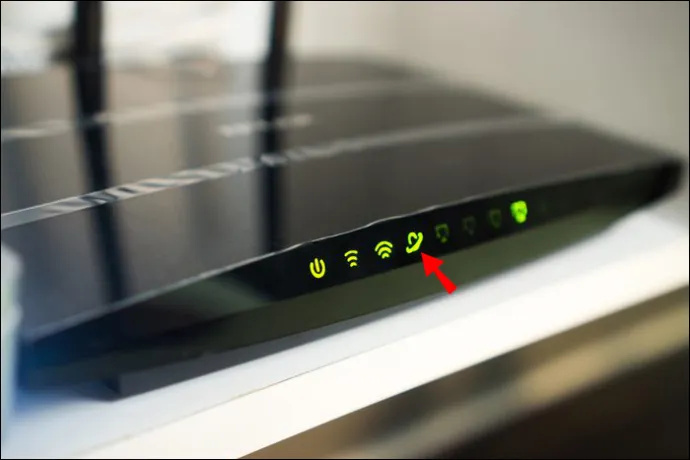
- Pripojte počítač k sieti a otestujte, či vám Roblox znova nezobrazuje chybu.
Ak máte podozrenie, že niekto iný používa vašu sieť bez opýtania, mali by ste obnoviť heslo. Inokedy môže niekto v dome sťahovať veľký súbor a vaša internetová šírka pásma nie je dostatočne silná na to, aby súčasne zvládla veľké sťahovanie a hranie hier. V takom prípade by ste mali počkať na dokončenie sťahovania.
Ďalšími spôsobmi, ako zlepšiť svoje internetové pripojenie, je použiť ethernetový kábel a/alebo získať rýchlejší balík. Ak používate Wi-Fi, medzi počítačom a modemom by nemali byť žiadne predmety.
Vypnite alebo nakonfigurujte bránu firewall
Ak je hlavným vinníkom váš firewall, zmena nastavení zvyčajne fungovala pre tých, ktorí sa pokúšali odblokovať hry. Možno by bolo dobré to vyskúšať.
- Otvor Ponuka Štart systému Windows .
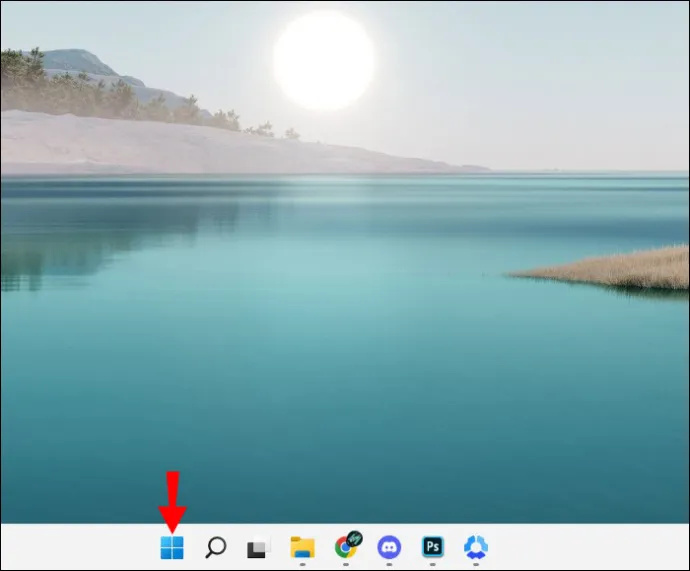
- Do vyhľadávacieho panela zadajte Brána firewall programu Windows Defender .
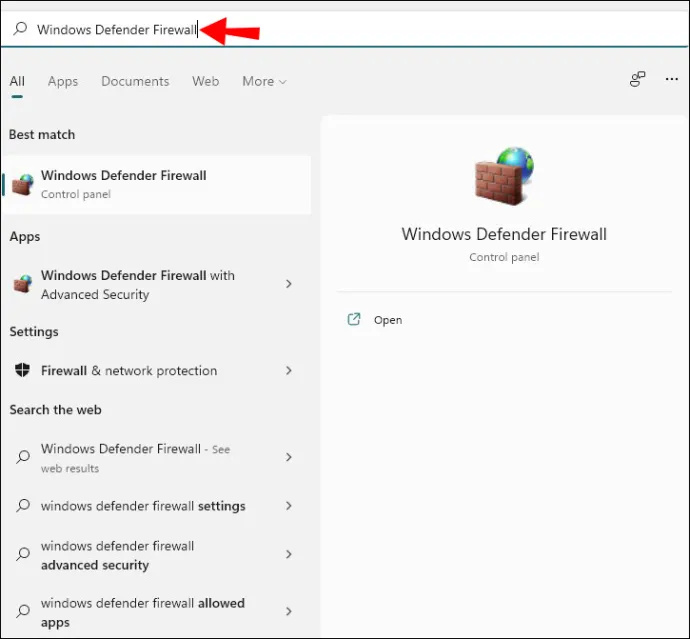
- Vyhľadajte a kliknite na Zapnite/vypnite bránu firewall programu Windows Defender .
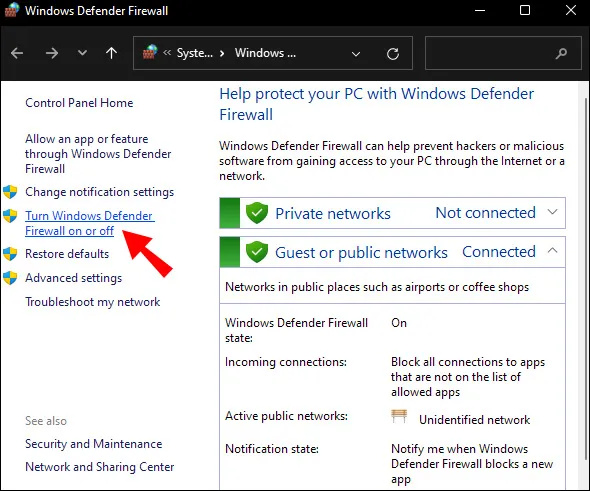
- Uistite sa, že možnosť vypnutia brány firewall je začiarknutá v súkromných a verejných sieťach.
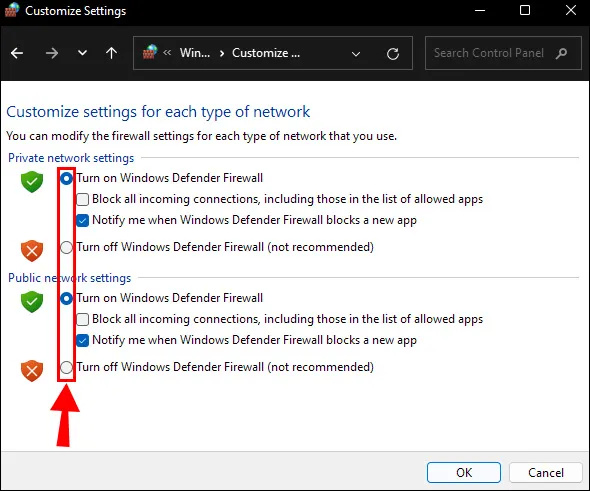
- Kliknite OK .
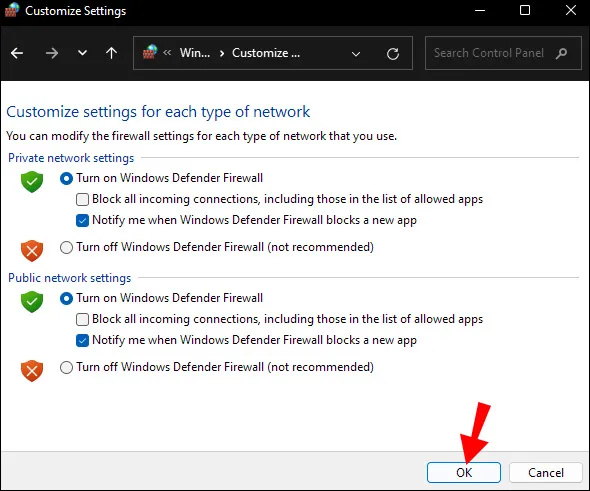
- Otestujte a zistite, či Roblox funguje.
Ak nechcete vypnúť bránu firewall, môžete ju nastaviť tak, aby umožnila Robloxovi prejsť.
- Choďte na Nastavenia systému Windows Ponuka.
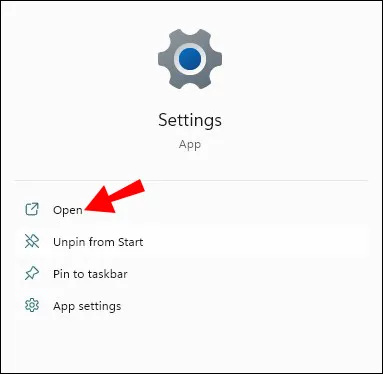
- Hľadať Brána firewall programu Windows Defender .
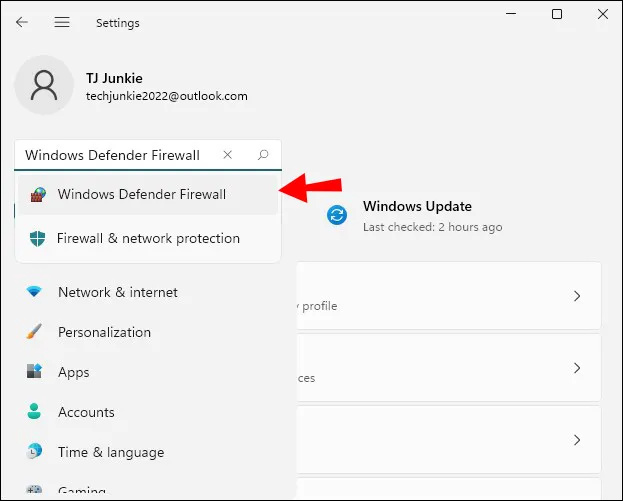
- Prejdite na Povoľte aplikáciu alebo funkciu prostredníctvom brány Windows Defender Firewall .
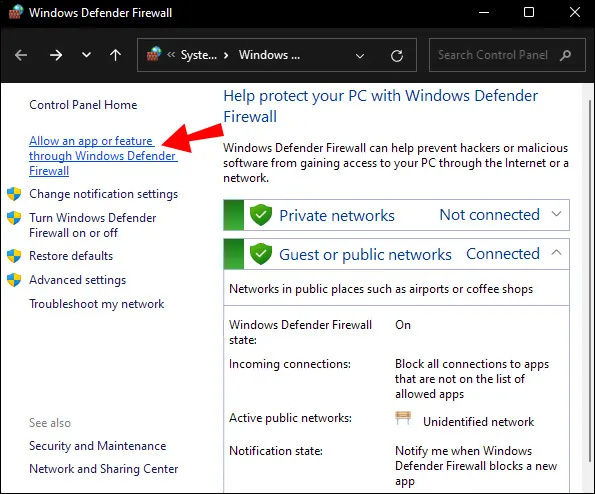
- Hľadať Roblox a nechajte ho prejsť začiarknutím políčka.
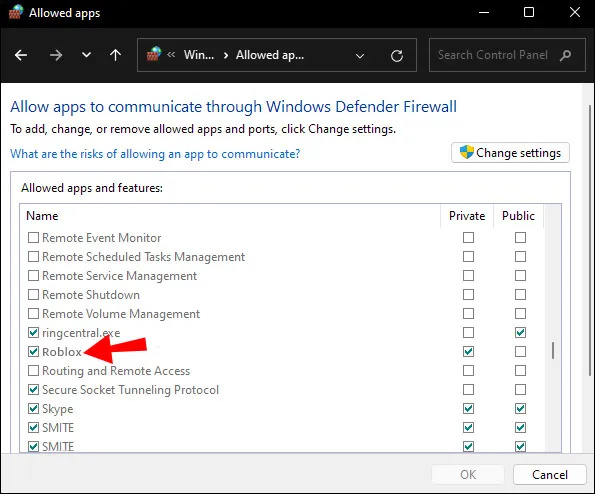
Hru môžete nakonfigurovať tak, aby bola povolená prostredníctvom súkromných alebo verejných sietí.
Použite iný prehliadač
Webová verzia Roblox nie je možné prehrať vo všetkých prehliadačoch, preto odporúčame použiť podporované prehliadače, ako sú uvedené v tomto zozname.
- Google Chrome
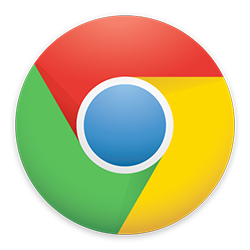
- Mozilla Firefox

- Safari
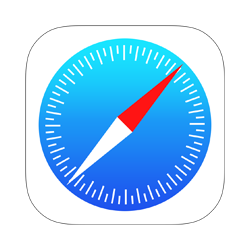
- Opera
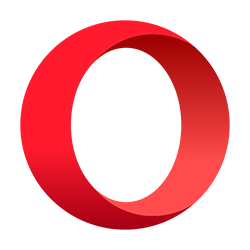
- internet Explorer
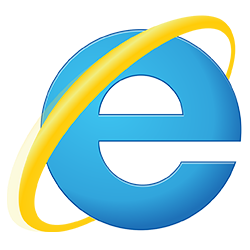
Pre niektorých môže Microsoft Edge fungovať, ale hráči hlásili chyby. Odporúčame tiež aktualizovať verziu prehliadača, pretože staršie zostavy môžu spôsobovať chyby a problémy.
V minulosti sa Roblox dal hrať len v špeciálnom prehliadači, no tie časy sú preč. Bol to neohrabaný zážitok a mohol načítať iba webovú stránku Roblox. Nemohli ste ani zadať do panela s adresou URL, aby ste prešli inam.
Aj keď to nie je oficiálne uvedené, tieto prehliadače môžu podporovať aj Roblox.
- Opera GX
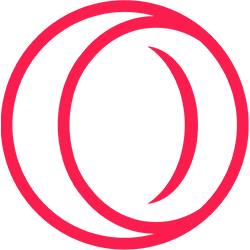
- Odvážny prehliadač
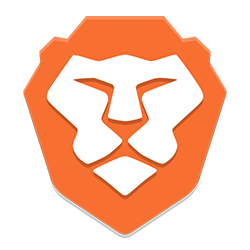
- Prehliadač Vivaldi
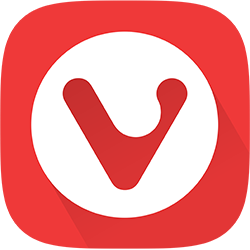
- Prehliadač UR
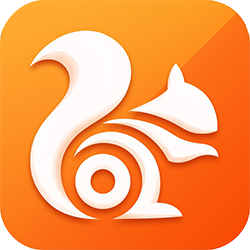
Tieto prehliadače môžu mať vstavané siete VPN, čo vám umožňuje zostať na internete v anonymite. Ak váš prehliadač nie je v tomto zozname, môžete ho otestovať a zistiť, či sa načíta Roblox.
Zakázať doplnky prehliadača
Doplnky tretích strán, ako napríklad AdBlocker, môžu niekedy zasahovať do vášho prehliadača. Aj keď môžete sledovať YouTube bez reklám, tieto doplnky vám môžu brániť v pripojení k serverom Roblox. Preto ich možno budete chcieť pri hraní zakázať.
Kroky sú v každom prehliadači odlišné, ale túto možnosť zvyčajne nájdete v ponuke Nastavenia.
Otvorte porty
Ak vaša sieť nie je v podporovaných portoch, je čas preniesť ju dopredu. Týmto spôsobom sa môže Roblox pripojiť a zabrániť výskytu chybového kódu 279.
- Prihláste sa do ovládacieho panela smerovača.
- Hľadajte možnosť preniesť dopredu.
- Zadajte IP adresu.
- V rozsahu portov zadajte 49152-65535 .
- Pre protokol vyberte UDP .
- Reštartujte smerovač a skontrolujte, či Roblox opäť funguje.
Vypnite svoj antivírus
Antivírusový softvér tretích strán môže byť tiež mimoriadne citlivý na hrozby, rovnako ako brána Windows Defender Firewall. Niekedy môžete zažiť zablokovanie hier, pretože boli vnímané ako hrozby. Možno budete chcieť zvážiť vypnutie antivírusového softvéru a potom hrať Roblox, aby ste tomu zabránili.
Ak to funguje, budete musieť nakonfigurovať program, aby nebránil Robloxu v pripojení k serverom. Týmto spôsobom môžete zostať v bezpečí pred hrozbami pri hraní Roblox.
Reštartujte počítač
Niekedy reštartovanie počítača magicky vyrieši problémy. To môže fungovať pre Roblox, aj keď by ste sa mali obrátiť na samotný Roblox, ak tu nič nefunguje.
Žiaden problém!
Keď vaše hry nefungujú, je prirodzené, že ich chcete opraviť akýmikoľvek dostupnými prostriedkami. Riešenie chybového kódu 279 pre Roblox nie je zložité a každá z týchto opráv trvá len niekoľko minút. Dúfajme, že sa môžete pripojiť k serverom Roblox bez problémov.
Stretli ste sa s chybovým kódom 279 v Roblox? Osvedčil sa vám niektorý z vyššie uvedených návrhov? Viete o iných spôsoboch, ako chybu vyriešiť? Dajte nám vedieť v sekcii komentárov nižšie.









